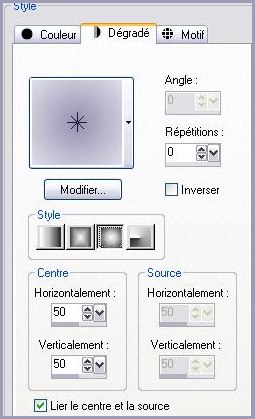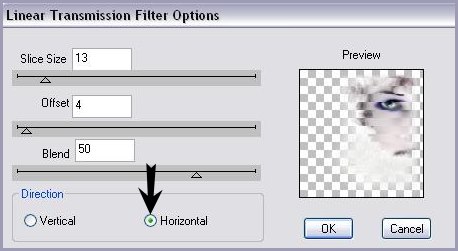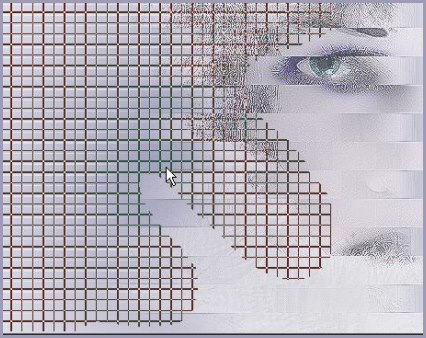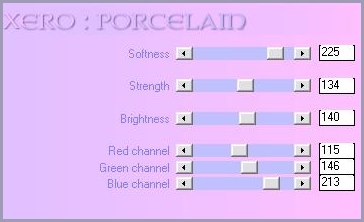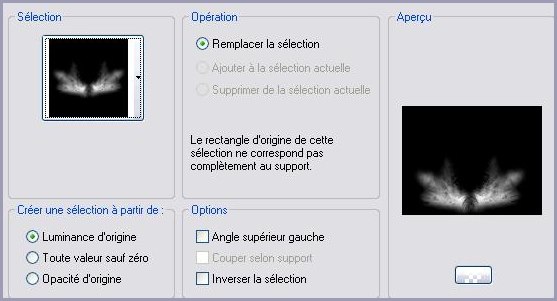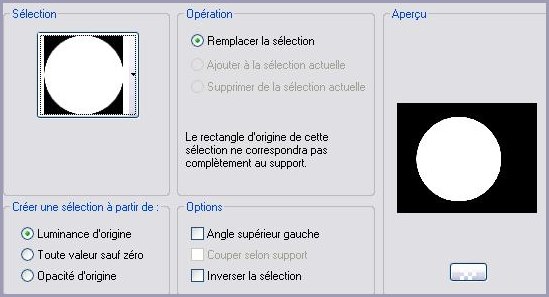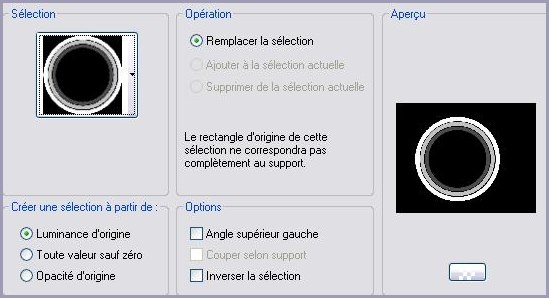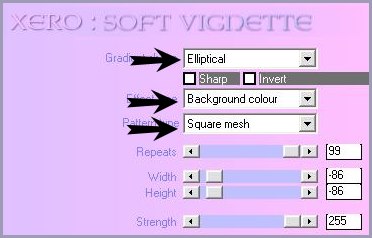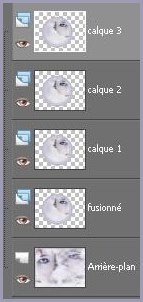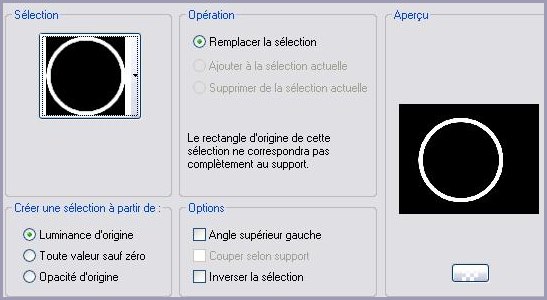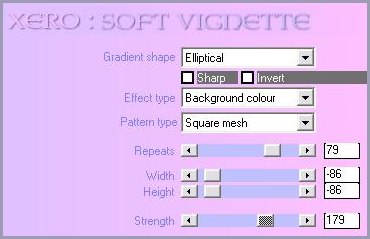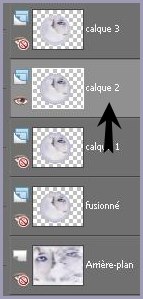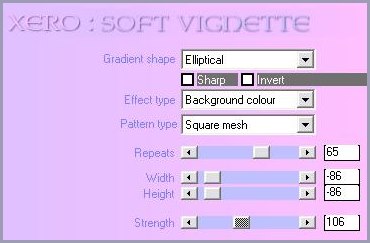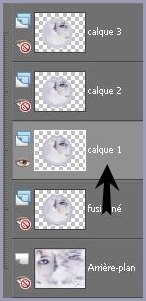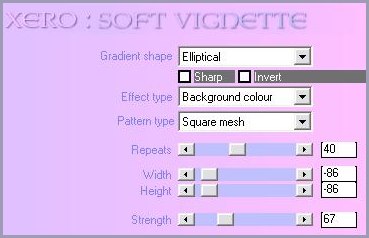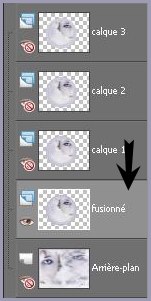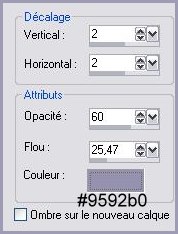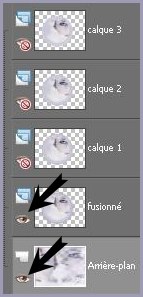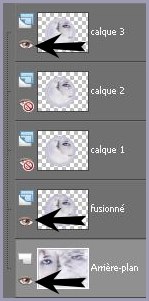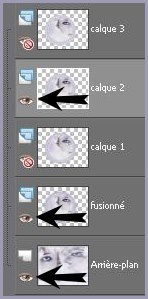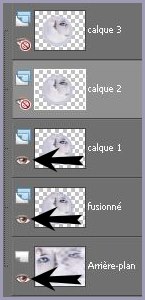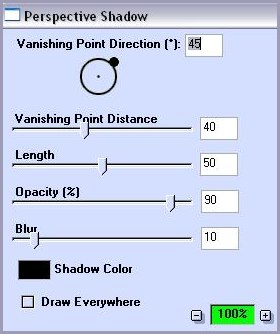|
Les Tutoriels Traduits de Yokalicious
*** Merci Yoka de votre autorisation La traduction m'appartient. Il est formellement interdit de la copier ou de la distribuer sur le net *** *** Winter Dream Ce tutoriel a été réalisé dans PSP XII mais peut être fait avec les autres versions PSP Vous trouverez l'original de ce tutoriel ICI*** Matériel nécessaire pour effectuer ce tutoriel: Tubes Sélections ( à placer dans le dossier sélection de My PSP Files ) Pinceau( à placer dans le dossier Pinceau de My PSP Files ) Font à ouvrir sur le bureau *** ICIDSB Flux Xero Eye Candi 3.1
*** *** Les tubes sont offerts à usage personnel Vous n'avez pas la permission de placer ces tubes sur un autre site sans la permission du créateur ***
*** 1 - Ouvrir une image transparente de 460 x 340 pixels 2 - Placer en avant-plan la couleur #9592b0 3 - Placer en arrière-plan la couleur #dedee9 Configurer un dégradé halo/Répétition: 0
Remplir votre image 4 - Calques/NOUVEAU CALQUE 5 - Ouvrir le tube Yoka_JdL_MistedFaceLD-klein6 - Edition/Copier 7 - Edition/Coller comme nouveau calque Placer sur le côté droit 8 - Placer l'opacité à 62% 9 - Effets/Effets de bords/Accentuer 10 - Effets/DSB Flux/Linear Transmission :
11 - Effets/Effets de bords/Accentuer 12 - Calques/NOUVEAU CALQUE 13 - Placer en avant-plan la couleur #ffffff 14 - Activer l'outil pinceau et rechercher le pinceau Yoka-lesWinterDreamRaster configuré ainsi:
15 - Placer dans le coin gauche
16 - Calques/Fusionner les calques visibles 17 - Effets/Xero/Porcelain avec ces réglages:
18 - Ouvrir de nouveau le tube Yoka_JdL_MistedFaceLD-klein19 - Edition/Copier 20 - Edition/Coller comme nouveau calque 21 - Image/Miroir/ Placer sur le côté gauche Placer l'opacité à 74% 22 - Ouvrir le tube Yoka_JdL_TubeBrushLD23 - Edition/Copier 24 - Sélection/Charger/Enregistrer une sélection/charger à partir du disque/Charger la sélection Yoka-LavenderDreamSel3
25 - Calques/NOUVEAU CALQUE 26 - Edition/Coller dans la sélection Placer l'opacité à 80% 27 - Sélection/Désélectionner 28 - Ouvrir le tube Yoka_JdL-Snowflakes29 - Edition/Copier 30 - Edition/Coller comme nouveau calque Placer sur la droite
31 - Calques/Fusionner 32 - Image/Ajouter des bordures : 2 pixels couleur : #9592b0 33 - Image/Ajouter des bordures : 2 pixels couleur : #ffffff 34 - Image/Ajouter des bordures : 2 pixels couleur : #9592b0 35 - Calques/NOUVEAU CALQUE 36 - Sélection/Charger/Enregistrer une sélection/charger à partir du disque/Charger la sélection Yoka-LavenderDreamSel
37 - Remplir de dégradé halo/Répétition: 0/ couleur avant-plan #9592b0 /couleur arrière-plan #ffffff 38 - Garder Sélectionné 39 - Calques/NOUVEAU CALQUE 40 - Ouvrir de nouveau le tube Yoka_JdL_MistedFaceLD-klein41- Edition/Copier 42 - Edition/Coller dans la sélection

43 - Placer l'opacité à 80% 44 - Sélection/Désélectionner 45 - Calques/Fusionner le calque du dessous 46 - Calques/Dupliquer 47 - Placer en avant-plan la couleur #9592b0 et en arrière-plan la couleur #ffffff 48 - Sélection/Charger/Enregistrer une sélection/charger à partir du disque/Charger la sélection Yoka-LavenderDreamSel2
49 - Remplir la sélection de couleur d'avant-plan
50 - Effets/Xero/Soft Vignette avec ces réglages:
51 - Sélection/Désélectionner 52 - Fermer le fond et activer le calque supérieur53 - Fusionner le calque du dessous/ Ouvrir le calque ferméNous avons ceci:
54 - Dupliquer 3 fois la calque supérieur . Nous avons 4 calques semblables 55 - Renommer les calques : calque 1, calque 2 et calque 3 56 - Nous avons 5 calques : le fond, le fusionné et les calques 1, 2 et 3
58 - Sélection/Charger/Enregistrer une sélection/charger à partir du disque/Charger la sélection Yoka-LavenderDreamSel
59 - Fermer tous les calques sauf le calque 3 Activer ce calque 60 - Effets/Xero/Soft Vignette avec ces réglages:
61 - Fermer le calque 3 et activer le calque 2
62 - Effets/Xero/Soft Vignette avec ces réglages:
63 - Fermer le calque 2 et activer le calque 1
64 - Effets/Xero/Soft Vignette avec ces réglages:
65 - Sélection/Désélectionner 66 - Fermer le calque 3 67 - Activer la couche fusionnée
68 - Effets/Effets 3D/Ombre Portée avec ces réglages:
69 - Répéter avec des valeurs négatives : -2 en décalage vertical et horizontal 70 - Ouvrir votre fond
71 - Ouvrir le calque 3 et activer votre fond
72 - Fichier/Exporter/Fichier JPEG Optimisé Nommer ce fichier : image 1.jpg Placer dans un dossier de votre choix 73 - Fermer le calque 3/Ouvrir le calque 2 et activer votre fond
74 - Fichier/Exporter/Fichier JPEG Optimisé Nommer ce fichier : image 2.jpg Placer dans un dossier de votre choix 75 - Fermer le calque 2/Ouvrir le calque 1 et activer votre fond
76 - Fichier/Exporter/Fichier JPEG Optimisé Nommer ce fichier : image 3.jpg Placer dans un dossier de votre choix
Maintenant nous allons écrire votre nom 77 - Ouvrir une nouvelle image transparente : 460 x 360 Pixels 78 - Activer l'outil Texte/Police FloweryText 79 - couleur avant-plan #000000 /couleur arrière-plan #b2b1c7 80 - Taper votre nom/si votre nom est long réajuster la taille
81 - Calques /Convertir en calque raster 82 - Effets/Eye Candy 3.1/Perpsective shadow:
83 - Edition/Copier 84 - Edition/Coller comme une nouvelle image Placer dans un dossier de votre choix
ANIMATION: 85 - Ouvrir votre AnimationShop 86 - Fichier /Assistant d'animation/Suivant/Suivant/Suivant/Suivant/ 80 - Aller rechercher vos 3 images
81 - Suivant/terminer
82 - Edition/sélectionner Tout
Activer le tube Yoka-JdL_Bubble ( coloriser si vous employer d'autres couleurs ) 83 - Edition/sélectionner Tout 84 - Revenir sur votre tag85 - Edition/Propager le collage 86 - Edition/Coller dans l'image sélectionnée
Activer le tube Yoka-JdL_PineBranch 87 - Edition/sélectionner Tout 88 - Revenir sur votre tag89 - Edition/Coller dans l'image sélectionnée
Activer votre signature 90 - Edition/sélectionner Tout 91 - Revenir sur votre tag92 - Edition/Coller dans l'image sélectionnée
93 - Animation/Propriétés de l'image/Durée de l'affichage : 18 94 - Animation/Redimensionner l'animation à 75% 95 - Affichage/Animation pour contrôler si l'animation vous convient 96 - Affichage/Animation pour la stopper 97 - Fichier/Assistant d'Optimisation 98 - Fichier/Enregistrer en fichier gif
Une autre version :
*** Traduction ©Violette du 17 Janvier 2010 ***
|